미디어 다운로드 중 오류 “Chrome에서 파일을 재생할 수 없습니다” 오류
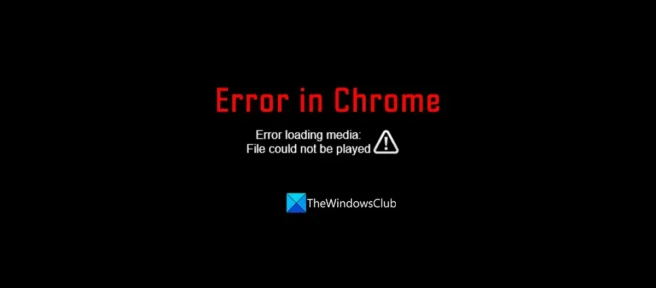
스트리밍은 분노가 되었고 부인할 수 없습니다. 여러 스트리밍 플랫폼이 등장하여 최고의 플랫폼을 선택할 때 많은 선택을 할 수 있습니다. 대부분의 사용자는 웹 브라우저에서 콘텐츠를 브로드캐스트합니다. 이것은 우리가 어디에서나 노트북에서 볼 수 있기 때문에 많은 편의를 제공합니다. Google Chrome에서 콘텐츠를 스트리밍하는 일부 사용자는 동영상을 재생하려고 할 때 오류가 발생합니다. 이 가이드에서는 “미디어 로드에 실패했습니다. Chrome에서 파일을 재생할 수 없습니다” 오류를 수정하는 몇 가지 방법을 보여줍니다 .
미디어 다운로드 중 오류 “Chrome에서 파일을 재생할 수 없습니다” 오류
‘미디어 로딩 실패’, ‘동영상 재생 중 Chrome에서 파일을 재생할 수 없습니다’ 오류가 표시되면 다음 방법으로 해결할 수 있습니다. 이 오류는 JW 비디오 플레이어에서 비디오를 스트리밍할 때 발생하는 것 같습니다. 어쨌든 수정은 문제를 해결하는 데 도움이 됩니다.
- Chrome 업데이트
- 확장 프로그램 비활성화
- 검색 기록, 캐시 및 쿠키 지우기
- Chrome 기본값 재설정
- 다른 브라우저나 플레이어를 사용해 보세요
각 방법에 대해 자세히 알아보고 문제를 해결해 보겠습니다.
1] 구글 크롬 업데이트
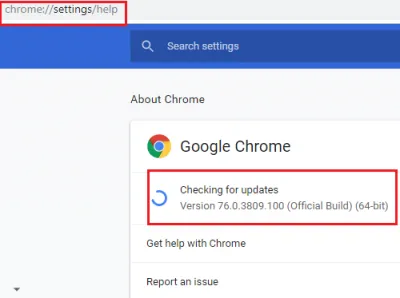
“미디어 다운로드에 실패했습니다. Chrome에서 파일을 재생할 수 없습니다” 오류를 해결하는 첫 번째 방법은 브라우저 업데이트를 확인하는 것입니다. 오류를 일으킨 이전 업데이트에 버그가 있을 수 있습니다. 브라우저를 최신 버전으로 업데이트하면 이 문제를 해결할 수 있습니다.
Google 크롬을 업데이트하려면
- 화면 오른쪽 상단에 있는 점 세 개를 클릭합니다.
- 도움말 섹션 으로 이동하여 Google 크롬 정보 위로 마우스를 가져가 선택합니다 .
- 설치된 버전이 최신 버전의 Chrome이 아닌 경우 브라우저가 자동으로 확인 및 업데이트를 시작합니다.
버그가 수정되었는지 확인하십시오.
2] 확장 프로그램 비활성화
Chrome에 설치한 확장 프로그램이 Chrome의 JW Video Player를 방해하여 오류가 발생할 수 있습니다. 시크릿 창에서 동영상 재생을 시도해야 합니다. 오류없이 재생할 수 있다면 설치 한 확장 프로그램으로 인한 것입니다. 하나씩 비활성화하고 범인을 찾아 Chrome에서 해당 확장 프로그램을 제거해야 합니다.
Chrome에서 확장 프로그램을 비활성화하거나 제거하려면
- 도구 모음에서 점 3개 버튼을 클릭하고 ” 더보기 “를 선택합니다.
- 그런 다음 추가 도구 및 확장 으로 이동합니다 .
- 설치된 확장 외에도 비활성화 및 제거 옵션이 표시됩니다. 확장 프로그램을 비활성화하려면 “비활성화”를 클릭하고 영구적으로 제거하려면 “제거”를 클릭하십시오.
3] 검색 기록, 캐시 및 쿠키를 지웁니다.
Chrome 비디오 재생 오류를 수정하는 또 다른 방법은 인터넷 사용 기록, 캐시 및 쿠키를 지우는 것입니다. 이렇게 하면 브라우저와 비디오를 재생하기 위해 액세스하는 웹 사이트가 새로 시작됩니다.
Chrome에서 인터넷 사용 기록, 캐시 및 쿠키를 지우려면
- 도구 모음에서 세 개의 점이 있는 버튼을 클릭합니다.
- 추가 도구 옵션을 선택합니다.
- “인터넷 사용 기록 지우기”를 클릭 합니다 .
- 마지막으로 “기록”, “쿠키” 및 “캐시” 중에서 삭제할 항목을 선택합니다.
- 데이터 지우기 클릭
- Chrome 브라우저를 다시 시작하고 동영상을 재생해 보세요.
이렇게 하면 Chrome에서 발생하는 문제가 해결됩니다.
4] Chrome 설정을 기본값으로 재설정
문제없이 동영상을 재생하기 어려운 설정에 몇 가지 문제가 있을 수 있습니다. 설정을 기본값으로 되돌리고 미디어를 재생할 때 오류가 발생하지 않도록 하려면 Chrome 설정을 기본값으로 재설정해야 합니다.
Chrome 설정을 기본값으로 재설정하려면
- 도구 모음에서 세 개의 점이 있는 버튼을 클릭합니다.
- 설정 을 선택한 다음 고급 을 클릭합니다 .
- 휴식 및 정리 를 클릭 합니다 .
- 원래 기본값 복원 을 선택 합니다.
- 그런 다음 설정 재설정 을 클릭 합니다.
이제 Chrome 설정이 기본값으로 설정되어 문제를 해결할 수 있습니다.
5] 다른 브라우저나 플레이어를 사용해 보세요
위의 방법으로 문제가 해결되지 않으면 다른 브라우저에서 비디오를 재생하거나 미디어 플레이어에서 링크를 재생해 보십시오.
Chrome에서 재생되지 않는 동영상을 수정하는 방법은 무엇입니까?
Chrome에서 동영상이 재생되지 않는 경우 먼저 인터넷 연결을 확인한 다음 동영상을 재생할 수 있는지 확인해야 합니다. 그런 다음 Chrome 업데이트를 확인하고 기록, 쿠키 및 캐시를 지우고 확장 프로그램을 비활성화합니다. 그들 중 누구라도 문제를 해결하고 Chrome에서 동영상을 재생할 수 있습니다.
삽입된 동영상이 Chrome에서 재생되지 않는 이유는 무엇인가요?
Chrome에서 삽입된 동영상을 재생하려면 안정적인 인터넷 연결이 필요합니다. 수정 사항으로 플러그인뿐만 아니라 설정에서 하드웨어 가속을 비활성화합니다. 광고 차단기가 설치되어 있는 경우 해당 차단기도 비활성화하십시오.
출처: Windows 클럽


답글 남기기